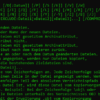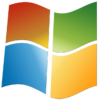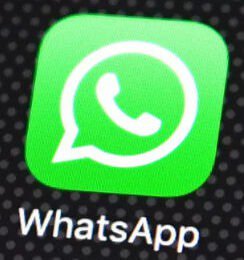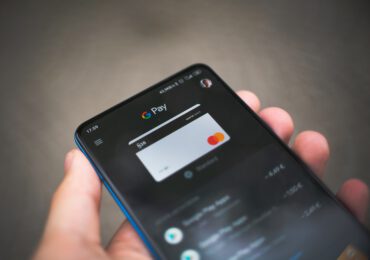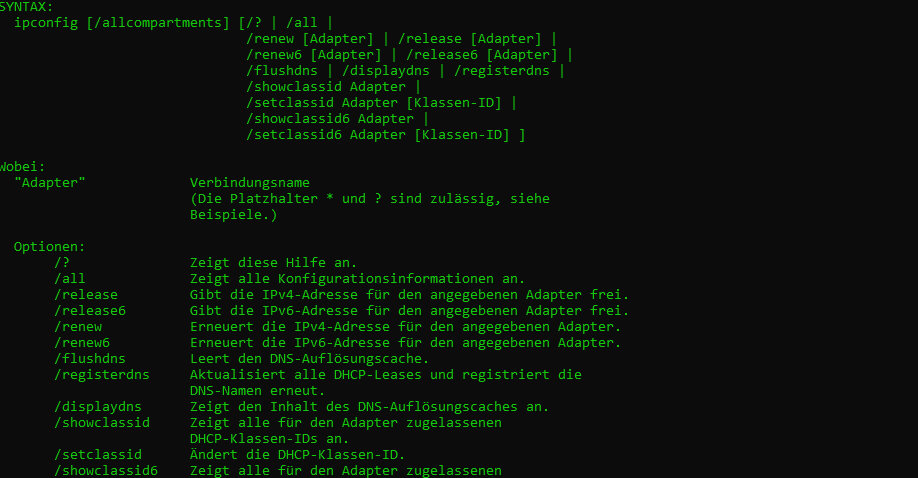
Ip-Adresse erneuern / aktualisieren
Öffnet die Eingabenaufforderung über cmd, indem ihr Windows-Taste + R auf der Tastatur drückt. Die Enter-Taste aktiviert die Windows-Kommandozeile. gebt den Befehl ipconfig /release Gebt anschließend ipconfig /renew ein um die IP-Adresse zu erneuern. Die Netzwerkverbindung wird auf diese Weise vorübergehend getrennt und wiederhergestellt. Euer Computer erhält eine brandneue DHCP-Lease oder neue Informationen vom DHCP-Server. Die IP-Adresse könnte möglicherweise gleich sein. Gebt in Windows eine statische IP ein, wenn ihr eine bestimmte IP-Adresse haben müsst.ipconfig Parameter
- ipconfig [/allcompartments] [/? | /all |
- /renew [Adapter] | /release [Adapter] |
- /renew6 [Adapter] | /release6 [Adapter] |
- /flushdns | /displaydns | /registerdns |
- /showclassid Adapter |
- /setclassid Adapter [Klassen-ID] |
- /showclassid6 Adapter |
- /setclassid6 Adapter [Klassen-ID] ]
ipconfig Optionen
- /? Zeigt diese Hilfe an.
- /all Zeigt alle Konfigurationsinformationen an.
- /release Gibt die IPv4-Adresse für den angegebenen Adapter frei.
- /release6 Gibt die IPv6-Adresse für den angegebenen Adapter frei.
- /renew Erneuert die IPv4-Adresse für den angegebenen Adapter.
- /renew6 Erneuert die IPv6-Adresse für den angegebenen Adapter.
- /flushdns Leert den DNS-Auflösungscache.
- /registerdns Aktualisiert alle DHCP-Leases und registriert die DNS-Namen erneut.
- /displaydns Zeigt den Inhalt des DNS-Auflösungscaches an.
- /showclassid Zeigt alle für den Adapter zugelassenen DHCP-Klassen-IDs an.
- /setclassid Ändert die DHCP-Klassen-ID.
- /showclassid6 Zeigt alle für den Adapter zugelassenen IPv6-DHCP-Klassen-IDs an.
- /setclassid6 Ändert die IPv6-DHCP-Klassen-ID.
ipconfig Beispiele
- > ipconfig … Zeigt Informationen an.
- > ipconfig /all … Zeigt detaillierte Informationen an.
- > ipconfig /renew … Erneuert alle Adapter.
- > ipconfig /renew EL* … Erneuert alle Verbindungen, deren Name mit „EL“ beginnt.
- > ipconfig /release *Ver* … Gibt alle übereinstimmenden Verbindungen frei (z.B. „Verkabelte Ethernetverbindung 1“ oder „Verkabelte Ethernetverbindung 2“).
- > ipconfig /allcompartments … Zeigt Informationen zu allen Datendepots an.
- > ipconfig /allcompartments /all … Zeigt detaillierte Informationen zu allen Datendepots an.
(Visited 1.113 times, 1 visits today)

Ich bin seit mehreren Jahren als leidenschaftlicher ITler unterwegs. Schreibe gerne über Windows und WordPress-Themen & Co. auf der Seite. Darüber hinaus bin ich seit 2008 als selbständiger SEO-Berater tätig. Also falls ihr Beratung in Sachen PC oder SEO braucht, gerne kontaktieren🙂
Liebe Besucher unserer Homepage!
Wir hoffen, unsere Artikel konnten euch bei eurer Problemlösung helfen? Wenn ihr unsere Arbeit unterstützen möchtet, würden wir uns über eine kleine PayPal-Kaffeespende freuen. Vielen Dank!
Wir hoffen, unsere Artikel konnten euch bei eurer Problemlösung helfen? Wenn ihr unsere Arbeit unterstützen möchtet, würden wir uns über eine kleine PayPal-Kaffeespende freuen. Vielen Dank!